Space allgemeine Optionen, Registerkarte Zutrittspunkte
Übersicht
Im Reiter Zutrittspunkte können Sie Optionen für Zutrittspunkte (Türkomponenten, Türen, Locker usw.) aktivieren oder ändern.
Sie finden diesen Reiter unter System > allgemeine Optionen > Zutrittspunkte.
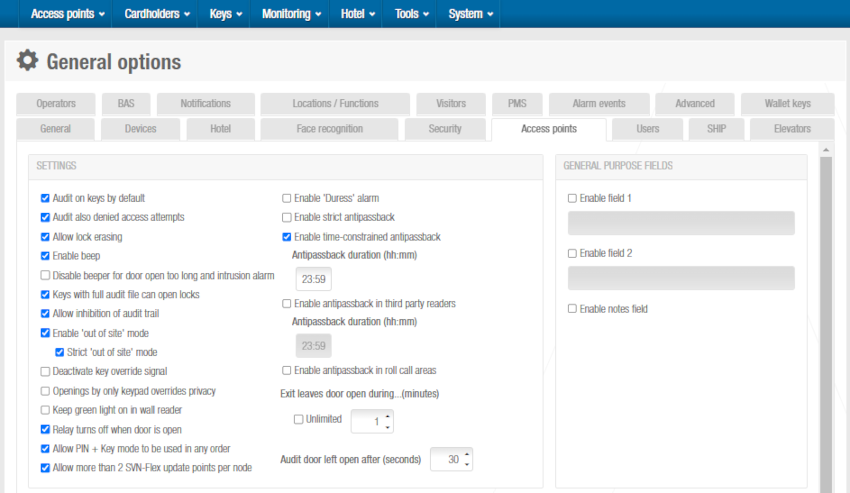 Reiter 'Zutrittspunkte'
Reiter 'Zutrittspunkte'
Einstellungen und freie Felder
| Einstellung | Beschreibung |
|---|---|
| Ereignisse auf Medium speichern | Legt fest ob Medien-Ereignisse, wie bspw. Zeit und Ort einer Öffnung aufgezeichnet werden sollen. Wenn diese Einstellung aktiv ist, können Türen Ereignisse auf Medien schreiben, solange deren Speicher nicht voll ist. Diese Einstellung legt fest, ob die Option standardmäßig bei neu erstellten Zutrittspunkten aktiv sein soll. |
| Verweigerte Türöffnungen aufzeichnen | Legt fest ob auch Zurückweisungen in der Ereignisliste gespeichert werden sollen. Diese Festlegung gilt für alle neu hinzugefügten Zutrittspunkte der Anlage. |
| Türlöschung ermöglichen | Legt fest, ob Türkomponenten zurückgesetzt und so auch mit einer neuen Datenbank initialisiert werden können. Wenn Sie diesen Haken setzen, können Türkomponenten Ihrer Anlage mittels PPD zurückgesetzt und in einer anderen Datenbank initialisiert werden. Siehe Türkomponenten initialisieren für weitere Informationen. |
| Leserakustik aktivieren | Legt fest, ob Türkomponenten bei Verwendung auch akustisch signalisieren. Diese Festlegung gilt für alle Türkomponenten der Anlage. |
| Deaktiviere Piepton für "Tür zu lange offen" und Einbruchalarm | Deaktiviert die akustischen Warnungen für Tür zu lange offen und Einbruchalarm. Normale Betriebsgeräusche, wie Zutritt gewährt und verweigert, sowie die Batteriewarnungen werden weiter verwendet. Eine Änderung dieser Einstellung setzt alle Türen auf "Aktualisierung erforderlich". Um diese Funktion nutzen zu können, müssen Sie die Firmware der Türkomponenten auf die neuste Version aktualisieren. |
| Medien können trotz vollem Ereignisspeicher Türen öffnen | Legt fest, ob Medien mit vollem Ereignisspeicher noch für Öffnungen genutzt werden können. Diese Einstellung ist standardmäßig aktiviert. Wenn diese Option aktiviert ist, können Medien mit vollem Ereignisspeicher weiterhin Türen öffnen. Wenn die Option deaktiviert ist, können Medien mit vollem Ereignisspeicher keine Offline-Türen öffnen, bei denen die Option Ereignisse auf Medium speichern aktiviert ist. Diese Einschränkung betrifft nur Türen mit dieser spezifischen Konfiguration, nicht alle Türen der Anlage. Wenn diese Option deaktiviert ist, müssen regelmäßig SVN-Leser oder Encoder aufsuchen, um ihr Medium zu aktualisieren, bevor der Speicher des Mediums voll ist. Dies kann für Anlagen nützlich sein, bei denen die vollständige Erfassung aller Zutrittsereignisse wichtig ist. Wenn Sie die Option aktivieren, bieten Sie Ihren Benutzern mehr Komfort, zeichnen aber unter Umständen nicht alle Ereignisse auf, wenn Personen ihr Medium nicht regelmäßig aktualisieren. Wenn der Ereignisspeicher eines Mediums voll ist, werden neue Ereignisse nicht auf das Medium geschrieben. Die bestehenden Ereignisse auf dem Medium bleiben unverändert. Auch wenn Ereignisse nicht auf Medien geschrieben werden können, verbleiben diese im internen Speicher der Türkomponenten und können dort mittels PPD ausgelesen werden. |
| Erlaubt Abschalten von Ereignisaufzeichnung | Legt fest, ob die Türkomponenten der Anlage Ereignisse im internen Speicher speichern. Wenn Sie diesen Haken setzen, wird in Türen und Zimmern das Feld Keine Ereignisaufzeichnung eingeblendet. Wenn Sie dieses Feld aktivieren, werden die Türkomponenten keine Zutrittsereignisse speichern. Siehe Tür-Einstellungen für weitere Informationen. |
| Aktiviere 'Ausgang Berechtigungen entfernen' | Legt fest, ob die Funktion Ausgang Berechtigung entfernen für CUs mit der Verbindungsart Online IP (CU50xx) oder Online IP (CU42xx) nutzbar sein soll. Diese Option ist nur an Steuerungen nutzbar, die über zwei Leser verfügen. Sie aktivieren diesen Modus, indem Sie in den Tür-Info-Ansichten der Space den Haken bei Ausgang Berechtigungen entfernen setzen. Siehe Tür-Einstellungen für weitere Informationen. Der Modus Ausgang Berechtigung entfernen erhöht die Sicherheit des Systems. Wenn Personen das Gebäude über einen entsprechend konfigurierten SVN-Leser verlassen, wird das Ablaufdatum des Mediums verkürzt. Genaugenommen wird der Zeitraum für die Erneuerung der Mediengültigkeit auf einen sehr kurzen Wert gesetzt, falls die Person das Gebäude erneut betreten muss. Dieser Zeitraum kann variieren, je nachdem, wann das Medium am Ausgangsleser verwendet wird, beträgt aber nie mehr als 15 Minuten. Die Mediengültigkeit wird wieder erneuert, wenn das Personenmedium an einem SVN-Leser am Eingang oder einem anderen Leser im Modus Ausgang Berichtigungen entfernen verwendet wird. Sie müssen dies jedoch innerhalb des festgelegten Zeitraums tun. Andernfalls wird der Zutritt verweigert, da die Mediengültigkeit nicht verlängert wird. Nachdem Sie den Modus Ausgang Berechtigungen entfernen aktiviert haben, wird in den allgemeinen Optionen auch die Einstellung Strenger 'Ausgang Berechtigungen entfernen'-Modus freigeschaltet. Dieser Modus funktioniert ganz ähnlich. Allerdings werden hierbei die Zutrittsberechtigungen komplett vom Medium entfernt, wenn eine Person dieses am Ausgangs-Leser präsentiert. Beachten Sie, dass der strenge 'Ausgang Berechtigungen entfernen'-Modus nur verwendet werden kann, wenn sich der SVN-Leser an einem endgültigen Ausgangspunkt einer Anlage befindet. Er kann bspw. nicht verwendet werden, wenn Personen nach dem SVN-Leser noch eine Offline-Tür verwenden müssen, um die Anlage zu verlassen. |
| Deaktiviere akustisches Signal bei mechanischer Notöffnung | Legt fest, ob bei einer mechanischen Notöffnung eine akustische und optische Signalisierung erfolgen soll. Die Einstellung ist standardmäßig deaktiviert. Diese Festlegung gilt für alle Türkomponenten der Anlage. |
| Öffnung nur mit Türcode übergeht "Bitte-nicht-stören" | Ermöglicht die Nutzung der Funktion Bitte nicht stören übergehen, in Kombination mit Code-bezogenen Öffnungsmodi. |
| Grüne LED im Wandleser anbehalten | Legt fest, ob die grüne LED in Wandlesern während der gesamten Öffnungsdauer anbleiben (=Haken gesetzt) oder nur einmal kurz aufblinken soll (= Haken nicht gesetzt). |
| Relais abschalten wenn die Türe geöffnet ist | Das Relais fällt ab, sobald der Türkontakt eine Öffnung meldet. Das ist das Gegenteil, des üblichen Verhaltens. Darüber hinaus, fällt das Relais auch ab, wenn der Türkontakt meldet, dass die Tür geschlossen wurde. |
| Benutzung von PIN + Medium in beliebiger Reihenfolge ermöglichen | Sie können die Reihenfolge von PIN + Medium auch so konfigurieren, dass die PIN vor oder nach dem Vorzeigen des Mediums eingegeben werden kann. |
| Erlaube mehr als 2 SVN-Flex Update-Punkte pro Node | Aktivieren Sie diese Einstellung, wenn Sie mehr als zwei SVN-Flex-Updatepunkte pro Node festlegen möchten. Dadurch wird die Beschränkung, dass nur 2 der 16 möglichen Zutrittspunkte pro Node SVN-Flex-Updatepunkte werden können aufgehoben. Daher könnte jeder der 16 Zutrittspunkt als Updatepunkt konfiguriert werden. Siehe Medien aktualisieren für weitere Informationen. Wenn Sie diese Einstellung aktivieren und die Änderung speichern, wird die Warnung "Das Aktivieren dieser Option bedeutet, dass einige Medien an SVN-Flex-Punkten möglicherweise nicht korrekt aktualisiert werden." angezeigt. Die Firmware stellt nicht sicher, dass mehr als 2 Medien gleichzeitig aktualisiert werden können. Wenn also mehr als 2 Medien gleichzeitig präsentiert werden, werden einige davon möglicherweise nicht aktualisiert. |
| Aktivieren Überfallalarm | Macht einen zusätzlichen Sicherheits-Alarm in der Ereignisliste des Systems verfügbar. Dieser kann nur mit zwei verschiedenen Öffnungsmodi aktiviert werden: Nur Türcode und PIN + Medium. Siehe Öffnungsmodi und Zeitperioden. Dieses spezielle Ereignis kann erst nach dem Öffnen der Tür erzeugt werden. In der Ereignisliste werden zwei spezielle Ereignisse angezeigt, das Entsperren der Tür und das Ereignis zum Überfallalarm. Dieses dient dazu, Sicherheitsproblemen vorzubeugen, in denen eine korrekt berechtigte Person "gezwungen" wird einen Zutrittspunkt mit PIN-Tastatur für eine andere Person zu öffnen. Der Überfallalarm wird ausgelöst, wenn eine Person die Tür mit dem Überfallcode öffnet. Bei dem Überfallcode handelt es sich um die PIN oder den Türcode, bei dem die letzte Stelle um eins erhöht wird. Wenn die PIN bspw. "1234" ist, ist der Überfallcode dazu "1235", falls der Türcode "999999" lautet, ist der Überfallcode "999990". Diese Option führt nicht dazu, dass Aktionen automatisch ausgeführt werden. Um eine Aktion auszuführen, müssen die Ereignisse über die Event Stream- oder Alarm Events-Funktion bearbeitet werden. Siehe Events Streams oder Alarm-Events. |
| Striktes Anti-Passback aktivieren | Aktiviert die strenge Anti-Passback-Funktion. Weitere Informationen zu striktem Anti-Passback finden Sie unter Aktivieren von Anti-Passback. |
| Aktiviere zeitlich begrenztes Anti-Passback | Ermöglicht die Aktivierung der Antipassback-Dauer (hh:mm). Die Antipassback-Dauer (hh:mm) gibt den Zeitraum in Stunden und Minuten an, bevor eine Person eine Tür, die mit Anti-Passback arbeitet, wieder betreten darf. Weitere Informationen zu Anti-Passback finden Sie unter Aktivieren von Anti-Passback. Der Standardwert beträgt 23 Stunden und 59 Minuten. Sie können diesen bei Bedarf aber anpassen. Wenn Sie 00:00 eingeben, gilt eine unbegrenzte Dauer. In diesem Fall müssen Personen immer einen Ausgangs-Leser verwenden, bevor Sie wieder Zutritt am Eingang erhalten. Sie müssen Personenmedien über einen Encoder neu programmieren, wenn Sie diese Einstellung oder die Dauer ändern. Siehe Medien aktualisieren für weitere Informationen. |
| Anti-Passback bei Fremdlesern aktivieren | Ermöglicht die Verwendung von Anti-Passback an Zutrittspunkten mit Fremdlesern. Diese sind grundsätzlich mit einer CU42xx im Online-Betrieb verbunden. Im Gegensatz zum regulären Anti-Passback wird die Funktion hierbei nicht über die Medien, sondern direkt über die Datenbank gesteuert. Dieser Typ von Anti-Passback ist immer zeitlich begrenzt. Weitere Informationen finden Sie in der vorherigen Option Zeitgesteuertes Anti-Passback aktivieren. Die Funktion Anti-Passback bei Fremdlesern, kann nicht zusammen mit dem strikten Anti-Passback verwendet werden. |
| Aktiviere Anti-Passback in Personensuchbereichen | Ermöglicht die Aktivierung von Anti-Passback an Zutrittspunkten in Personensuchbereichen. Dabei handelt es sich immer um Wandleser die mit einer CU42xx im Online-Betrieb verbunden sind oder um Geräte mit Doppelleser und SVN-Flex. Die Funktion 'Anti-Passback in Personensuchbereichen', kann zusammen mit dem strikten Anti-Passback verwendet werden. |
| Ausgang offen für ... (Minuten) | Legen Sie fest, wie viele Minuten nach Öffnung von Innen eine Türkomponente eingekuppelt(= geöffnet) bleiben soll, die im Modus Nach Ausgang offen lassen arbeitet. Siehe Nach Ausgang offen lassen unter Öffnungsmodi für weitere Informationen. |
| Tür zu lange offen Alarm nach (Sekunden) | Geben Sie die Sekundenanzahl vor, die die Türkomponente geöffnet bleiben muss, bis der Alarm Tür zu lange offen automatisch ausgelöst wird. |
| Aktiviere Feld | Ermöglicht es Ihnen bis zu zwei freie Felder für Zutrittspunkte zu aktivieren. Wenn Sie die Haken setzen, werden in Türen, Lockern und Zimmern die entsprechenden freien Felder angezeigt. Sie können die freien Felder entsprechend den Informationen benennen, die Sie erfassen möchten, indem Sie einen Namen in das Feld unter jedem Kontrollkästchen eingeben. |
Locker mit freier Lockerwahl
| Einstellung | Beschreibung |
|---|---|
| Mehrfache Lockerwahl (Schwimmbadmodus) | Legt fest ob Locker mit freier Lockerwahl die Mehrfache Lockerwahl (Schwimmbadmodus) nutzen sollen. Wenn Sie diesen Modus aktivieren, können Personen einen beliebigen freien Locker in einem Bereich mit freier Lockerwahl auswählen. Dabei muss es sich nicht jedes Mal um denselben handeln. Siehe Bereiche mit freier Lockerwahl für weitere Informationen. |
| Einfache Lockerwahl | Legt fest ob Locker mit freier Lockerwahl die einfache Lockerwahl nutzen sollen. Wenn Sie diese Option wählen, können Personen sich beim ersten Betreten eines Bereichs mit freier Lockerwahl einen beliebigen freien Locker auswählen, behalten diesen aber dauerhaft bei. |
| Steuerung der versperrten Locker ermöglichen | Legt fest, ob Sie den Status der verfügbaren Schließfächer auf "Offen" zurücksetzen können. Diese Aufgabe kann beispielsweise vom Empfangspersonal zu Informationszwecken ausgeführt werden. Sie zeigt an, welche Locker verfügbar und nicht belegt sind. Die physischen Locker bleiben davon jedoch unberührt. Wenn Sie diese Option aktivieren, wird der Button Setze Locker auf "Offen" freigeschaltet und in der Locker-Liste der Space wird der Button Setze Locker auf "Offen" eingeblendet. Sie können auf diesen Button klicken, um den Status aller verfügbaren Locker in der Anlage zurückzusetzen. Dies ändert den Status der Locker in der Locker-Liste in Space auf offen. Beachten Sie, dass diese Option in der Regel nur in Anlagen verwendet wird, in den ausschließlich mit Lockern mit freier Lockerwahl gearbeitet wird, bspw. Fitnessstudios oder Spas. |
| Setze Locker auf "Offen" | Ermöglicht es Ihnen den Status der verfügbaren Locker im System auf offen zu setzen. Der geänderte Status wird in der Locker-Liste in Space angezeigt. |
| Zeitbegrenzte Belegung | Begrenzt die Zeit, in denen Medium für die Öffnung von Lockern mit freier Lockerwahl genutzt werden können, nachdem diese von Personen belegt wurden. Wenn Sie diesen Haken setzen, müssen Sie in den entsprechenden Feldern die Zeit in Stunden und Minuten vorgeben. Nach Ablauf der eingestellten Zeit, bspw. 4 Stunden, können die Locker nur noch durch einen Masterkey geöffnet werden. |
| Zeitbegrenzung bei Neubelegung Rücksetzen? | Legt fest, ob der Timer für die zeitbegrenzte Belegung bei jeder Öffnung und Schließung eines Lockers durch eine Person zurückgesetzt werden soll. Wenn bspw. die zeitbegrenzte Belegung auf vier Stunden festgelegt ist, und eine Person den Locker nach drei Stunden öffnet und wieder verschließt, kann die Person bei aktivierter Option den Locker für vier weitere Stunden nutzen. |
GAT Net Locker
Im Abschnitt GAT Net locker können Sie den "Medium UID Typ" festlegen, der an GAT Net Lockern verwendet werden soll.
Es gibt zwei Möglichkeiten dafür:
Verwenden Sie die Option Seriennummer des Mediums (ROM-Code), um Medien an GAT Net Lockern anhand der Medien-UID zu identifizieren.
Verwenden Sie die Option In-Memory-Code, um Medien an GAT Net Lockern anhand eines Codes im Speicher der Medien zu identifizieren.
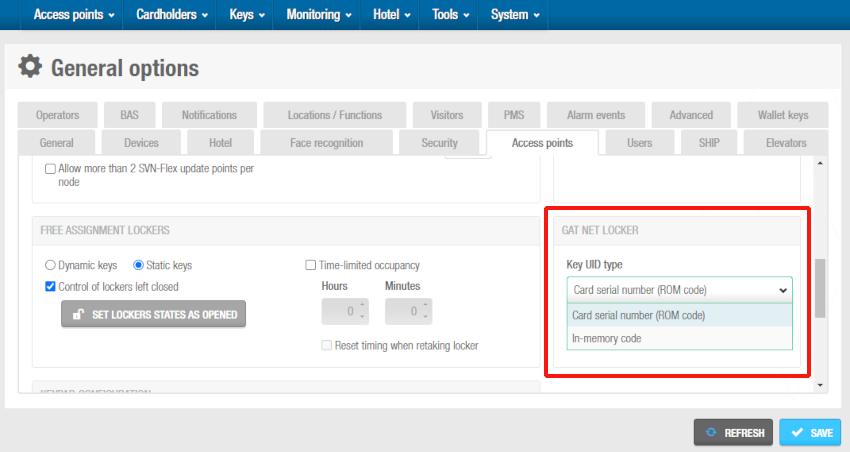 Sie können den Medien-UID-Typ im Abschnitt 'GAT Net locker' festlegen
Sie können den Medien-UID-Typ im Abschnitt 'GAT Net locker' festlegen
Weitere Informationen finden Sie unter Schließfächer in Space und Gantner GAT Net.lock oder wenden Sie sich an Ihren technischen Support von Salto.
Konfiguration der Tastatur
Im Abschnitt Konfiguration der Tastatur können Sie eine Sperrrichtlinie für Türkomponenten mit Tastatur, wie dem DBolt Touch, festlegen. Diese finden Sie unter allgemeine Optionen > Zutrittspunkte. Diese Sperrrichtlinie bezieht sich darauf, wie oft eine Person einen falschen Passcode eingeben kann, bis die Tastatur gesperrt wird. Siehe Passcode für weitere Informationen, wie ein Passcode erzeugt wird. Sie können auch festlegen, für wie lange die Tastatur gesperrt bleiben soll.
Führen Sie folgende Schritte aus, um eine Sperrrichtlinie für die Tastatur festzulegen:
- Gehen Sie auf System > allgemeine Optionen > Zutrittspunkte.
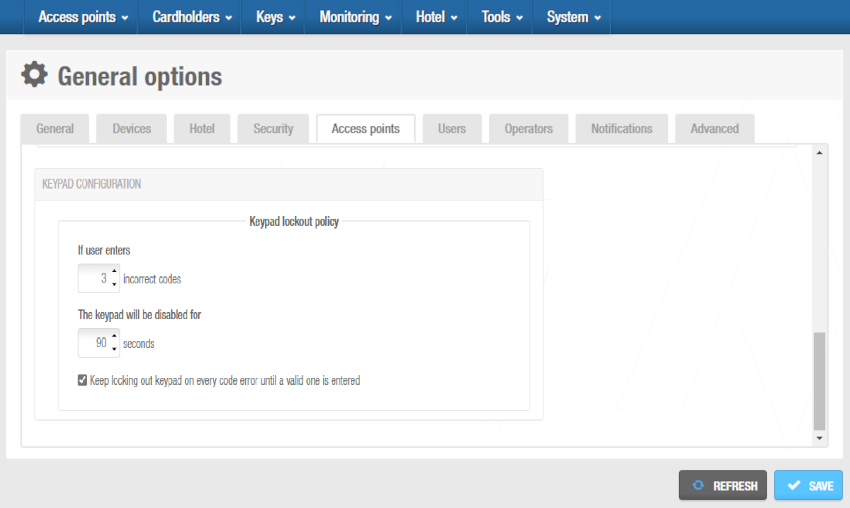 Sperrrichtlinie der Tastatur bezieht sich darauf, wie oft eine Person einen falschen Passcode eingeben kann, bis die Tastatur gesperrt wird
Sperrrichtlinie der Tastatur bezieht sich darauf, wie oft eine Person einen falschen Passcode eingeben kann, bis die Tastatur gesperrt wird
Geben Sie bei Wenn die Person eingibt die gewünschte Anzahl an Fehlversuchen ein oder legen Sie diese über die Pfeiltasten fest. Nach dieser Anzahl von Fehlversuchen wird die Tastatur für die Dauer in Sekunden gesperrt, die Sie im nächsten Schritt festlegen. Diese Zahl muss größer oder gleich 1 sein.
Geben Sie bei Die Tastatur wir deaktiviert für ein für wie viele Sekunden die Tastatur gesperrt bleiben soll. Diese Zahl muss größer oder gleich 90 sein.
Wenn die Tastatur gesperrt ist, blinkt die LED der Türkomponente rot und gibt einen kurzen Ton ab. Bei Bedarf können Sie Tastatur auch ohne feste zeitliche Einschränkung sperren, indem Sie den Haken bei Sperren Sie die Tastatur bei jedem Codefehler, bis ein gültiger Code eingegeben wird. setzen.
- Speichern Sie die Änderungen.
 Zurück
Zurück
